HDMI를 통해 PC에 연결할 때 TV에 소리가 나지 않는 이유
다양한 유형의 데스크톱 연결 또는 노트북을 TV로, 가장 진보적이고 쉬운 수행은 HDMI 케이블을 제품에 연결하는 것입니다. 일부 사용자는 케이블이 지침에 따라 모든 규칙에 따라 연결되었지만 가전 제품의 이러한 연결로 인해 TV에서 소리가 재생되지 않는 경우가 종종 발생한다고 불평합니다. 왜 HDMI의 신뢰성에도 불구하고 TV에 아무 소리도 나지 않는 이유는 무엇입니까?
소리 출력 설정
TV 이미지는 아름답지 만 연결된 상태에서 소리가 들리지 않습니다. 컴퓨터의 스피커에서만 들릴 수 있으며 TV의 음향은 조용합니다. 많은 사람들이 모든 것을 그대로 둡니다. 그러나 연결을 논리적 인 결말로 가져 오는 것이 좋습니다 - 소리를 조정하고 편안함을 즐기십시오.

리모콘을 사용하여 소리가 랩톱에서 실제로 출력되지 않는지 확인합니다. 버튼을 눌러 TV 볼륨을 높이지만 아무 것도 일어나지 않습니다. 필요 커넥터의 접촉을 확인하십시오. - 모든 것이 정상적으로 처리되면 각 제품의 사운드 설정이 반복됩니다.
구성하는 방법? 컴퓨터의 작업 표시 줄에 오디오 아이콘이 있습니다. 커서를 움직여 마우스 오른쪽 버튼으로 한 번 클릭하면 재생 장치 옵션이 열리는 섹션이 열립니다. 컴퓨터에서 소리를 전송하는 모든 장치가 나열된 레지스트리가 나타나고 연결된 TV의 이름을 찾아 해당 메뉴를 연 다음 "속성"을 클릭 한 다음 캡션 옆의 확인란을 선택하십시오 기본값 사용. 대부분의 경우, HDMI 연결을 사용할 때의 사운드가 TV로 전송되지 않으면 조작 후에 TV 스피커는 전송 된 오디오 범위를 일관되게 재생합니다.
노트북에서 TV를 볼 수 없습니다.
컴퓨터를 연결할 때 사운드를 전송하기 위해 연결된 장치 목록에 TV가 나타나지 않는 경우 옵션이 있습니다. 랩탑에는 스피커가 표시되지 않으므로 TV에 아무런 소리도 들리지 않습니다. 필수 제품을 재부팅하십시오.케이블을 분리하지 않고. 프로세스가 끝난 후에는 다이나믹이 목록에 나타나야 만 비활성화 될 수 있습니다. TV를 활성화하는 방법, 이미 위에서 설명한대로 설정을 반복하면 TV 스피커가 질적으로 소리가납니다.
노트북이 어려울 때 우선 연결 선택또한 HDMI를 통한 사운드는 종종 작동하지 않습니다. TV를 제외한 모든 장치를 PC에서 분리 해보십시오. 정상적인 상태로 복귀해야합니다.

재생 소스 선택
Windows의 운영 체제 (OS)는 외부 장치를 랩톱에 연결하는 동안 소리가이 연결된 원본을 통해 들어오는 것으로 자동 결정합니다. 경우에 따라 OS가 이러한 작업을 수행하지 않기 때문에 TV 재생 장치 할당이를 통해 사운드 번호를 전송해야합니다.
주의! 설정을 진행하기 전에 TV에서 음소거 기능이 켜져 있는지 다시 확인하십시오.
랩톱을 원하는 소스로 조정하는 방법? 우리는 자세한 지침을 제공합니다 :
- 작업 표시 줄의 스피커 아이콘을 클릭하고 사진에 표시된 섹션을 선택하십시오.
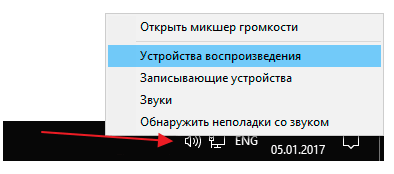
- 열려있는 창에서 모든 연결된 장치 목록이있는 설정을 보려면 나열된 TV를 선택하고 커서를 가리킨 다음 마우스 오른쪽 단추로 클릭 한 다음 기본 사용 옵션을 선택하십시오.
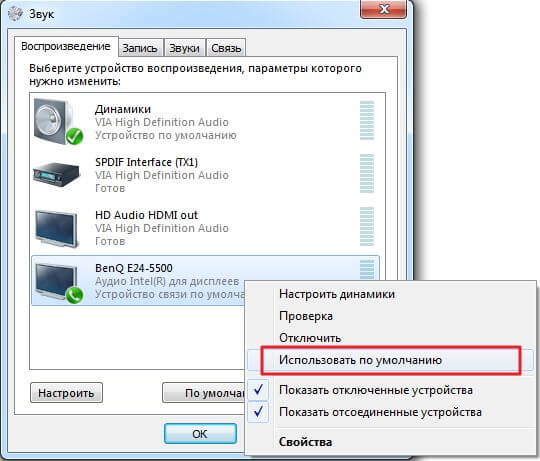
- 귀하의 행동을 저장 -> 적용 -> 확인하십시오.
TV가 레지스트리에 없으면 커서를 여유 공간에두고 마우스 오른쪽 버튼으로 한 번 클릭하고 "사용하지 않는 장치 표시"옆의 확인란을 선택하십시오. 나타나는 목록에서 우리는 소리를 출력 할 TV를 찾고 있습니다.
하드웨어 문제
이 문제는 보급 측면에서 2 위를 차지하며 그러한 순간에 나타납니다.
- 와이어 오류 기계적 성질을 포함한 여러 가지 이유로 내부에 부분적인 충격이나 다른 결함이있어 오디오 신호를 전송하지 않습니다.
- 품질이 좋지 않은 제조로 인해 안정된 사운드 신호를 전송하지 않는 어댑터가 사용되었습니다. 저렴한 아날로그 제품에는 때로는 사운드를 전송하는 데 필요한 접점이없는 경우가 있습니다.
중국에서 제작 된이 케이블은 중간 수준의 모든 제품이 공식적인 수준으로 제작되었지만 품질이 우수하지만 장인의 가짜 제품은 제외되지 않았지만 많은 확신을 불러 일으키지 않습니다. 때때로 새로운 케이블조차도 제조 결함부적절한 보관으로 인해 커넥터의 일부가 산화되었습니다. HDMI를 연결할 때 TV에 사운드가 출력되지 않는 이유가 여기 있습니다. 전체 시스템을 조정하려면 상점으로 돌아가서 품질이 떨어지는 제품을 좋은 제품으로 변경해야합니다.
드라이버 업데이트
구식 "장작"은 TV에서 HDMI를 통한 사운드 부족의 또 다른 이유 일 수 있습니다. 컴퓨터에 설치된 특수 시스템을 통해 노트북에 드라이버를 설치하거나 업데이트했는지 확인할 수 있습니다.
- 같은 시간에 "clave"를 클릭하십시오 Windows + R "Open"에 쓰기 devmgmt.msc -> OK;
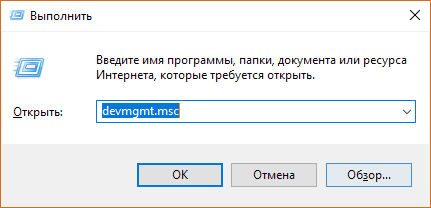
- 발송자가 열리 며, 상단에서 '보기'를 찾습니다. -> '숨겨진 기기 표시'앞에 체크 표시를하십시오.
- "사운드, 게임 및 비디오 장치"항목을 엽니 다. 컴퓨터의 오디오 카드가이 목록에 포함되어있는 경우, 사진과 같이 HDMI 용 드라이버가 포함되어 있지 않음을 의미합니다.
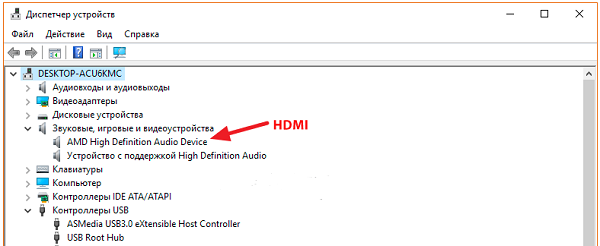
레지스트리에 사운드 카드가 하나 있으면 연결된 TV에 사운드를 전송하는 데 필요한 옵션을 고려하여 비디오 카드 용 드라이버를로드합니다. 우리는 인텔사 또는 NVIDIA 공식 웹 사이트를 방문하여 비디오 카드 용 최신 드라이버를 다운로드하고,그런 다음 노트북에 설치하고 정품 인증을 받아야합니다. 수동 조정 모드 나열된 모든 버전 중 HD 오디오 드라이버를 기록합니다.
그것은 중요합니다! HDMI 오디오 드라이버는 NVIDIA 비디오 카드에서만이 이름을 사용합니다. 다른 제조업체의 이름은 다릅니다.

설치가 끝나면 랩톱을 재부팅하여 변경 사항을 적용하고 컴퓨터를 TV에 새로 연결합니다.
NVIDIA 컨트롤러 구성
컴퓨터에서 TV로 사운드를 출력하는 방법노트북에 NVIDIA 그래픽 카드가있을 때? 이러한 복잡한 장치는 내장 사운드 컨트롤러그의 작품은 사용자가 영화를보기 위해 사용하는 활성화 된 플레이어의 메뉴를 통해서만 조정됩니다. 특수 메뉴를 통해 시스템에 들어가서 NVIDIA 고화질 오디오 옆의 확인란을 선택하면 사운드 연결 방법의 문제가 사라집니다. 즉,이 사운드 설정이 기본적으로 사용됩니다.
오늘날 HDMI 케이블은 장치를 스위칭하는 가장 보편적이고 진보적 인 방법입니다. 랩탑과 컴퓨터 외에 다른 장치를 연결할 때 사용할 수 있습니다. TV 연결에 대해 자세히 알아보십시오. DVD 플레이어, Ipad 및 기타 정제.

/rating_on.png)
/rating_off.png)












